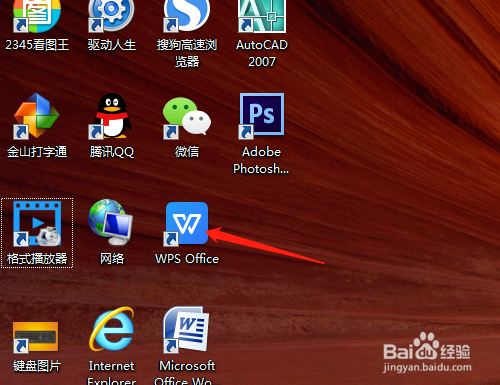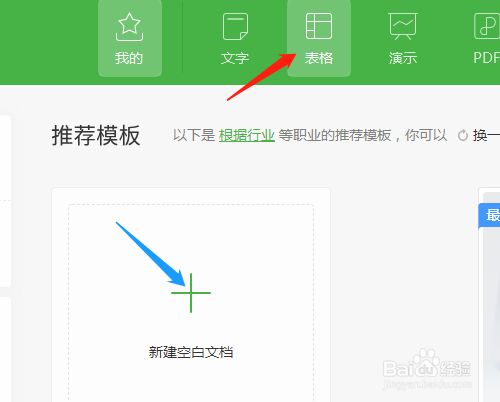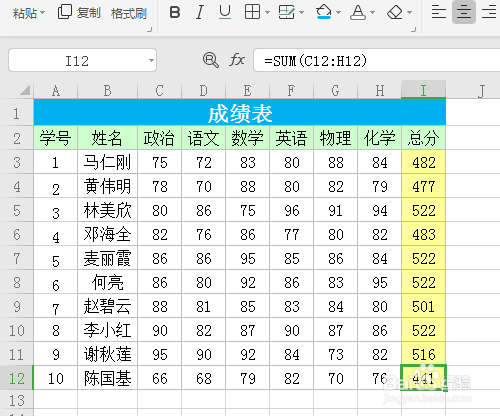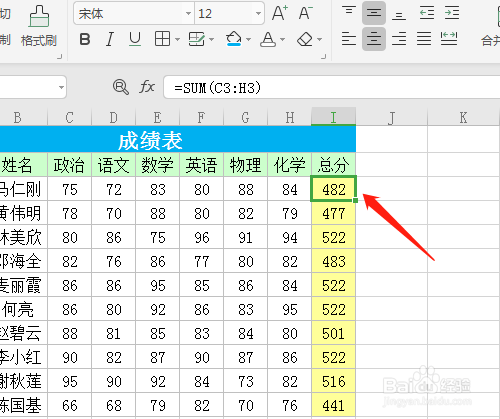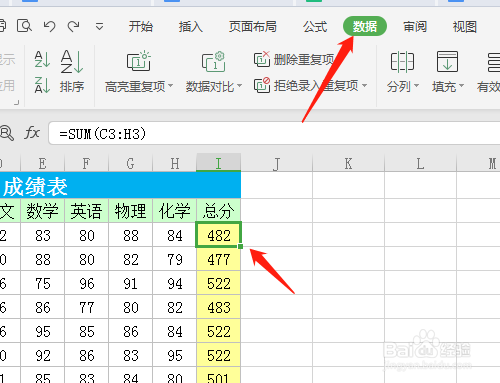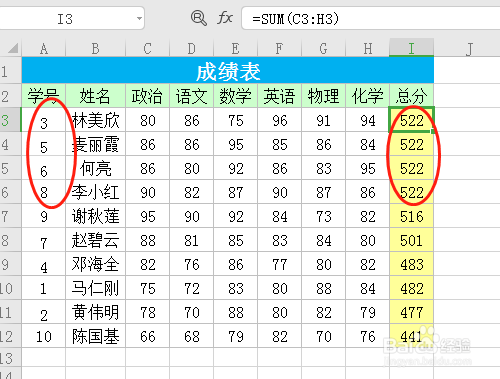WPS怎样应用数据排序排成绩表
1、1.双击打开桌面的WPS 2019软件。
2、2.单击选新建中表格新建空白文档。
3、3.单元格输入文本资料,进行格式化操作,计算总分。
4、4.选定总分列任意数字单元格,单击数据菜单。
5、5.单击降序图标,总分从高往低排序(此表除标题外没有合并单元格,可以直接应用排序图标)。
6、6.看见总分有多个相同的分数,要继续排序。单击排序。
7、7.弹出的对话框选添加条件,次要关键字选语文,次序选降序。
8、8.单击确定,看见语文是由高往低排列的。
声明:本网站引用、摘录或转载内容仅供网站访问者交流或参考,不代表本站立场,如存在版权或非法内容,请联系站长删除,联系邮箱:site.kefu@qq.com。
阅读量:89
阅读量:72
阅读量:89
阅读量:24
阅读量:50